कैपकट पर वीडियो को धुंधला करने के बारे में विस्तृत दिशानिर्देश
CapCut सबसे अच्छे वीडियो संपादन सॉफ़्टवेयर में से एक है जिसका उपयोग आप विभिन्न प्लेटफ़ॉर्म पर कर सकते हैं। आप इसे अपने कंप्यूटर, ब्राउज़र और यहां तक कि मोबाइल डिवाइस पर भी एक्सेस कर सकते हैं। यह आपको एक आश्चर्यजनक वीडियो आउटपुट बनाने के लिए आवश्यक लगभग सभी वीडियो संपादन फ़ंक्शन प्रदान कर सकता है। इसकी एक बेहतरीन विशेषता आपके वीडियो को धुंधला करना है। यह चेहरे, पृष्ठभूमि और पूरे वीडियो को धुंधला कर सकता है। इसलिए, यदि यह वह विशेषता है जिसकी आपको अपने वीडियो के लिए आवश्यकता है, तो आपको इस पोस्ट में भाग लेना चाहिए। हम इस पर पूरी जानकारी देंगे कैपकट पर वीडियो को धुंधला कैसे करें सबसे प्रभावी तरीकों का उपयोग करना। फिर, हम एक प्रभावी वीडियो-धुंधला प्रक्रिया के लिए उपयोग करने के लिए एक और सॉफ़्टवेयर की भी सिफारिश करेंगे। बिना किसी देरी के, इस सामग्री से सब कुछ सीखें।
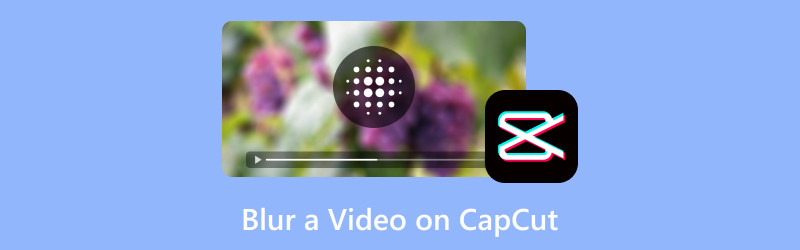
पृष्ठ सामग्री
भाग 1. कैपकट पर वीडियो को धुंधला कैसे करें
यदि आप CapCut पर ब्लर करना सीखना चाहते हैं, तो आप इस अनुभाग से जानकारी प्राप्त कर सकते हैं। लेकिन आइए पहले हम आपको सॉफ़्टवेयर के बारे में सरल जानकारी देते हैं। CapCut एक ऑफ़लाइन और ऑनलाइन वीडियो संपादन सॉफ़्टवेयर है जो वीडियो को प्रभावी ढंग से बढ़ाने में सक्षम है। यह विभिन्न सुविधाएँ प्रदान कर सकता है जिन्हें आप एक उत्कृष्ट आउटपुट बनाने के लिए संचालित कर सकते हैं। आप विभिन्न प्रभाव, पाठ, फ़िल्टर डाल सकते हैं, वीडियो का रंग समायोजित कर सकते हैं, और बहुत कुछ कर सकते हैं। इन बेहतरीन सुविधाओं के साथ, इसमें कोई संदेह नहीं है कि आप प्रक्रिया के बाद एक आदर्श परिणाम प्राप्त कर सकते हैं।
अब, जब आपके वीडियो को धुंधला करने की बात आती है, तो आप इस सॉफ़्टवेयर पर भरोसा कर सकते हैं। CapCut आपके वीडियो को धुंधला करने का एक प्रभावी तरीका दे सकता है। यह विभिन्न धुंधला विकल्प भी प्रदान कर सकता है, जो इसे सभी उपयोगकर्ताओं के लिए एक आदर्श और सुविधाजनक संपादक बनाता है। यहाँ अच्छी खबर यह है कि आपके वीडियो को धुंधला करना एक सरल कार्य है। संपादक की टाइमलाइन में अपनी फ़ाइल जोड़ने के बाद, आप पहले से ही प्रभाव अनुभाग पर जा सकते हैं और वीडियो को धुंधला कर सकते हैं। इस सरल तरीके से, चाहे आप नौसिखिए हों या कुशल उपयोगकर्ता, आप बिना किसी परेशानी के इस टूल का उपयोग कर सकते हैं। तो, पूरी विधि के बारे में अधिक जानने के लिए धुंधला कैसे करें CapCut का उपयोग करके वीडियो देखने के लिए, नीचे दिए गए प्रभावी निर्देश देखें।
चरण 1। तक पहुंच कैपकट सॉफ्टवेयर। आप अपनी पसंद के अनुसार ऑनलाइन या ऑफलाइन संस्करण का उपयोग कर सकते हैं। इस विधि में, हम सॉफ्टवेयर के ऑफलाइन संस्करण का उपयोग करेंगे। प्रोग्राम इंस्टॉल करने के बाद, इसे लॉन्च करें और क्लिक करें प्रोजेक्ट बनाएं बटन।
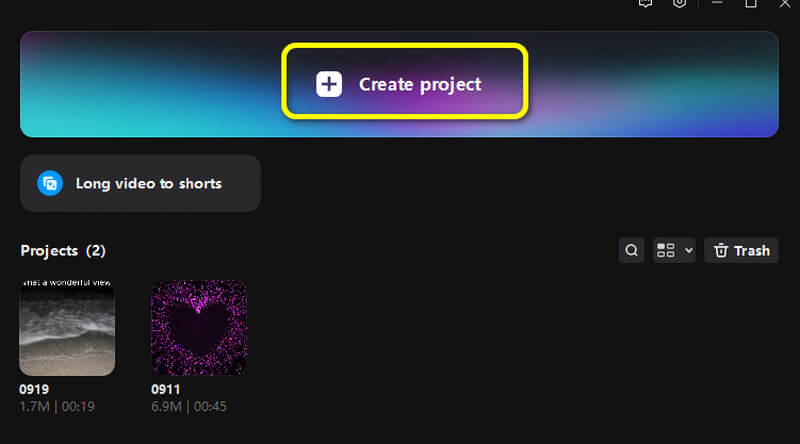
चरण 2. उसके बाद, क्लिक करें आयात वीडियो फ़ाइल जोड़ने के लिए। फिर, फ़ाइल को खींचें और ड्रॉप करें समय नीचे अनुभाग देखें.
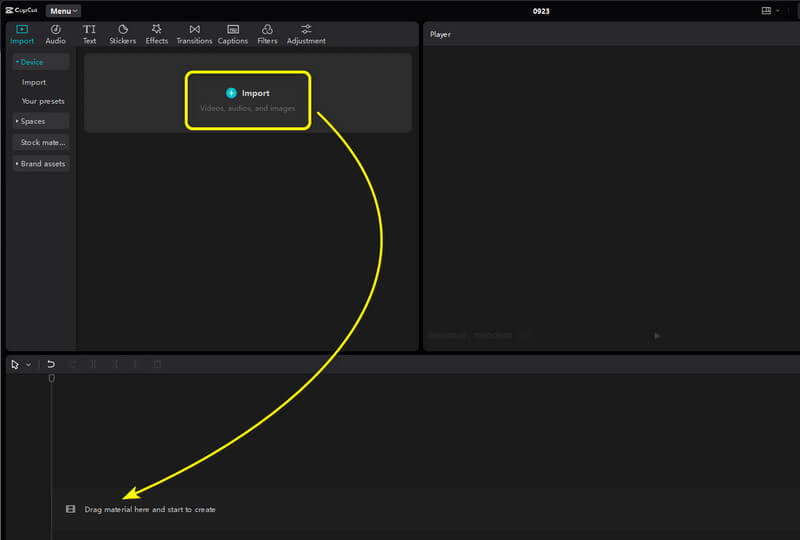
चरण 3। के पास जाओ प्रभाव शीर्ष इंटरफ़ेस से अनुभाग। फिर, आप धुंधला प्रभाव खोज सकते हैं। प्रभाव प्राप्त करें और इसे खींचें समय. इसके साथ, आप देखेंगे कि आपका वीडियो पहले से ही धुंधला प्रभाव में है।
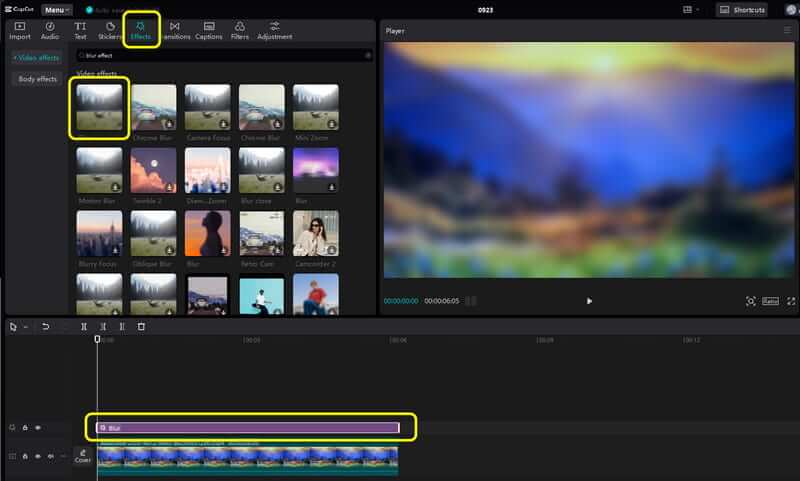
चरण 4एक बार हो जाने पर, आप अपने धुंधले वीडियो को दबाकर सहेजना शुरू कर सकते हैं निर्यात ऊपरी-दाएं इंटरफ़ेस से बटन।
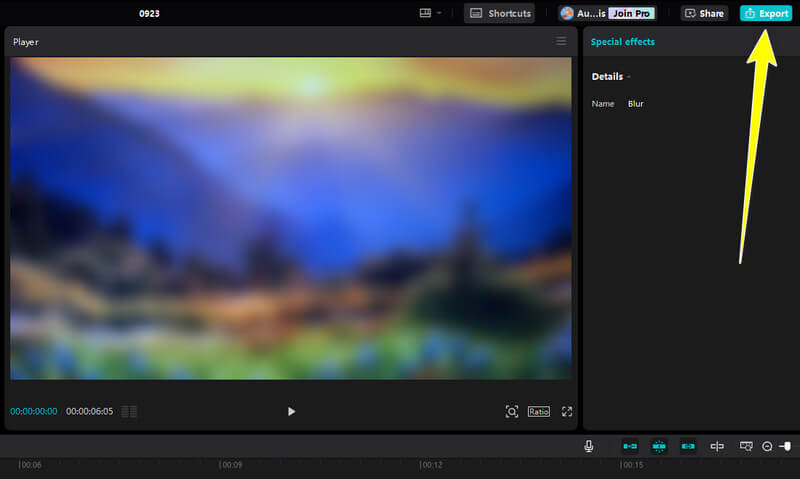
इस विधि से, चाहे आप कितने भी वीडियो संपादित या धुंधला करना चाहें, आप इस सॉफ़्टवेयर पर भरोसा कर सकते हैं। यह आपको सबसे प्रभावी तरीकों का उपयोग करके पूरे वीडियो को धुंधला करने देता है, जिससे यह एक बेहतरीन वीडियो संपादन सॉफ़्टवेयर बन जाता है।
भाग 2. कैपकट पर बैकग्राउंड को धुंधला कैसे करें
अगर आप CapCut पर बैकग्राउंड को धुंधला करना सीखना चाहते हैं, तो यह सेक्शन आपके लिए है। वैसे, बैकग्राउंड वीडियो को धुंधला करने के कई कारण हैं। सबसे अच्छा कारण वीडियो के मुख्य विषय या व्यक्ति पर ज़्यादा ध्यान केंद्रित करना है। धुंधली पृष्ठभूमि के साथ, दर्शक मुख्य विषय पर ज़्यादा ध्यान केंद्रित करेंगे। इसलिए, अगर आप वीडियो बैकग्राउंड को धुंधला करना चाहते हैं, तो नीचे दिए गए सरल चरणों को देखें।
चरण 1. वह वीडियो आयात करें जिसे आप संपादित करना चाहते हैं। उसके बाद, आपको वीडियो को इसमें डालना होगा समय अनुभाग।
चरण 2. फिर, पर जाएँ प्रभाव अनुभाग पर जाएँ। उसके बाद, खोज बॉक्स का उपयोग करके खोजें धुंधला प्रभाव। यह प्रभाव आपको वीडियो की पृष्ठभूमि को धुंधला करने देता है। अपने वीडियो पर इसका उपयोग करने के लिए प्रभाव को टाइमलाइन पर खींचें।
चरण 3एक बार जब आप पृष्ठभूमि को धुंधला कर लेते हैं, तो आप क्लिक करके वीडियो को सहेजना शुरू कर सकते हैं निर्यात ऊपर दिए गए विकल्प पर क्लिक करें। ध्यान रखें कि आप यह भी कर सकते हैं वीडियो का धुंधलापन दूर करें उपकरण का उपयोग कर.
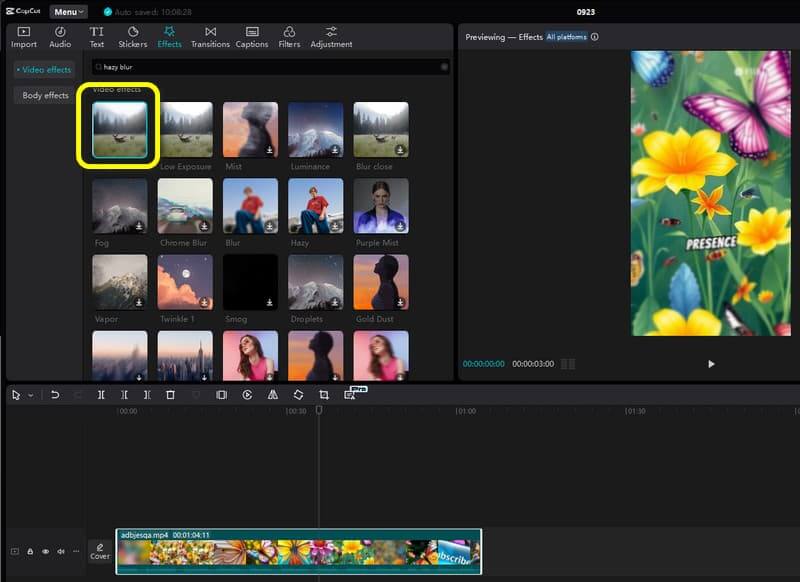
वीडियो बैकग्राउंड को धुंधला करना मुख्य सामग्री पर अधिक ध्यान केंद्रित करने में सहायक होता है। इस विधि का उपयोग करके, आप आसानी से वीडियो बैकग्राउंड को धुंधला कर सकते हैं। मुझे यहाँ जो पसंद आया वह यह है कि यह करना सरल है और इसकी तेज़-सेविंग प्रक्रिया है।
भाग 3. कैपकट पर चेहरा कैसे धुंधला करें
पूरे वीडियो और बैकग्राउंड वीडियो को धुंधला करने के अलावा, आप वीडियो से चेहरे को धुंधला करने के लिए CapCut पर भी भरोसा कर सकते हैं। इस फ़ंक्शन के साथ, आप व्यक्ति का चेहरा छिपा सकते हैं, जो उनकी पहचान छिपाने में मदद कर सकता है। तो, CapCut पर चेहरे को धुंधला करने का तरीका जानने के लिए, नीचे दिए गए चरणों को देखें।
चरण 1। क्लिक करें आयात अपने कंप्यूटर से वीडियो जोड़ने के लिए। फिर, वीडियो को इसमें डालें समय अनुभाग।
चरण 2. उसके बाद, पर जाएँ मुखौटा विकल्प और चयन करें वृत्त वीडियो में चेहरे को धुंधला करने के लिए उस पर वृत्त का आकार लगाएं।
चरण 3उसके बाद, आपके पास वीडियो से पहले से ही धुंधला चेहरा हो सकता है। क्लिक करें निर्यात संपादित वीडियो को अंतिम रूप से सहेजने के लिए।
मुझे इस विधि के बारे में जो बात पसंद आई वह यह है कि यह वीडियो से चेहरे को पूरी तरह से धुंधला कर सकता है। यह आपको धुंधलापन के स्तर को समायोजित करने की सुविधा भी देता है। इसलिए, जब विभिन्न चेहरों को धुंधला करने की बात आती है, तो इस विधि का उपयोग करना सबसे अच्छा है।
भाग 4. वीडियो को धुंधला करने के लिए CapCut का सबसे अच्छा विकल्प
क्या आप अपने वीडियो को धुंधला करने के लिए CapCut के लिए सबसे अच्छे प्रतिस्थापन की तलाश कर रहे हैं? तो, इसका उपयोग करें Vidmore वीडियो कनवर्टरयह सॉफ़्टवेयर आपके वीडियो को सबसे संतोषजनक तरीके से धुंधला करने में भी आपकी मदद कर सकता है। आप वीडियो जोड़ सकते हैं और आसानी से सामग्री को धुंधला करने के लिए फ़िल्टर फ़ंक्शन का उपयोग कर सकते हैं। साथ ही, आप वीडियो को बेहतर बनाने के लिए कुछ फ़ंक्शन का भी उपयोग कर सकते हैं। आप रंग, चमक, रंग, कंट्रास्ट और अन्य मापदंडों को समायोजित कर सकते हैं। इसके साथ, हम कह सकते हैं कि प्रोग्राम CapCut का एक आदर्श विकल्प है। इसलिए, यदि आप अपने वीडियो को धुंधला करने के तरीके के बारे में अधिक जानना चाहते हैं, तो नीचे दिए गए सरल चरणों को देखें।
चरण 1अपने कंप्यूटर पर विडमोर वीडियो कन्वर्टर प्रोग्राम एक्सेस करें। फिर, मुख्य इंटरफ़ेस देखने के लिए इसे लॉन्च करें।
चरण 2। के पास जाओ कनवर्टर अनुभाग और क्लिक करें फाइलें जोड़ो उस वीडियो को सम्मिलित करने के लिए बटन का उपयोग करें जिसे आप धुंधला करना चाहते हैं।
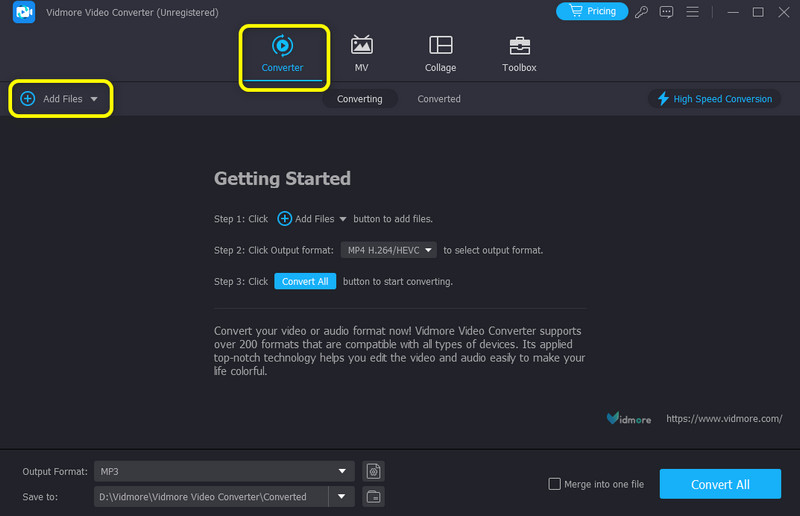
चरण 3. आगे बढ़ें संपादित करें > प्रभाव और फिल्टर अनुभाग के अंतर्गत। फ़िल्टर अनुभाग, का चयन करें पिक्सेलेट विकल्प पर क्लिक करें। यह आपके वीडियो को धुंधला कर देगा। एक बार हो जाने पर, क्लिक करें ठीक.
चरण 4. उसके बाद, क्लिक करें सभी को रूपांतरित करें धुंधले वीडियो को अपने कंप्यूटर पर सेव करने के लिए बटन दबाएं।
निष्कर्ष
CapCut पर वीडियो को कैसे धुंधला करें? फिर, आपको अपनी ज़रूरत की सारी जानकारी पाने के लिए इस पूरी सामग्री को पढ़ना चाहिए। यह पोस्ट पूरे वीडियो, बैकग्राउंड और चेहरे को धुंधला करने के प्रभावी तरीके दिखाती है। साथ ही, अगर आप CapCut के लिए एक बेहतरीन विकल्प की तलाश कर रहे हैं, तो हम चाहेंगे कि आप Vidmore Video Converter आज़माएँ। यह प्रोग्राम आपके पसंदीदा परिणाम के आधार पर आपके वीडियो को धुंधला करने में आपकी मदद कर सकता है।



